[小白一键重装系统]笔记本触摸板没反应怎么办|win10系统笔记本怎
软件介绍
[小白一键重装系统]笔记本触摸板没反应怎么办|win10系统笔记本怎么打开触摸板
有些用户在使用win10系统的笔记本时发现触摸板不能用,这可能是因为不小心关闭了触摸板功能造成的,遇到这样的情况我们不必慌张,只要将触摸板重新开启就行了。下面跟大家介绍方法:
相关教程:
Win10系统中怎么设置连接鼠标时自动禁用触摸板
hp惠普笔记本升级win10系统后触摸键盘无法使用怎么办
相关推荐:系统族WIN10 64位 专业版系统
步骤:首先确认下是否将触摸板驱动删除了
1、电脑开机进入系统后,按下键盘上Windows+R组合键,如图所示:

2、在打开的运行框中输入:main.cpl 点击确定或按下回车键,如图:
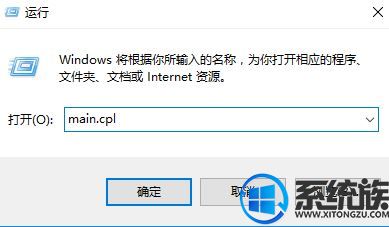
3、此时打开鼠标属性界面,查看,除了【鼠标键】、【指针】、【指针选项】、【滑轮】、【硬件】 5个选项之外是否还有其他选项,若没有则是触摸板驱动被卸载了,需通过笔记本品牌官网下载触摸板驱动后再往下面看,若有其他选项,则继续往下看;

4、按下windows+i 组合键打开 windows 设置 — 设备;

5、在左侧点击【鼠标和触摸板】,在右侧找到触摸板,将下面“触摸板”的开关打开(白色圆点移动到右侧“开”一侧即可)
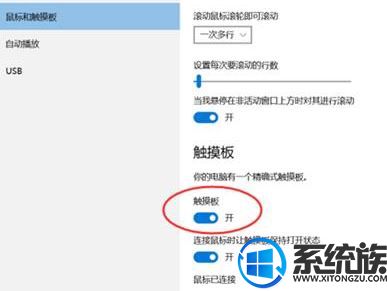
6、如果在下面将【连接鼠标时让触摸板保持打开状态】的开关关闭的话在连接了USB鼠标情况下也是无法使用触摸板的,将鼠标断开连接就可以使用了。
除了以上方法我们还可以通过快捷键进行开关触摸板,如:Lenovo笔记本一般可通过键盘组合键Fn+F6,或直接按F6禁用触控板(少部分机型是按Fn+F8或F8)!
以上就是笔记本触摸板没反应怎么办的详细解决方法了,有遇到这个问题的朋友可以参照小编的方法进行操作,更多关于win10系统技巧,请大家关注系统族!
有些用户在使用win10系统的笔记本时发现触摸板不能用,这可能是因为不小心关闭了触摸板功能造成的,遇到这样的情况我们不必慌张,只要将触摸板重新开启就行了。下面跟大家介绍方法:
相关教程:
Win10系统中怎么设置连接鼠标时自动禁用触摸板
hp惠普笔记本升级win10系统后触摸键盘无法使用怎么办
相关推荐:系统族WIN10 64位 专业版系统
步骤:首先确认下是否将触摸板驱动删除了
1、电脑开机进入系统后,按下键盘上Windows+R组合键,如图所示:

2、在打开的运行框中输入:main.cpl 点击确定或按下回车键,如图:
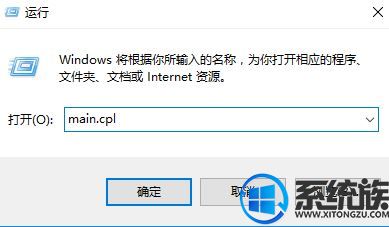
3、此时打开鼠标属性界面,查看,除了【鼠标键】、【指针】、【指针选项】、【滑轮】、【硬件】 5个选项之外是否还有其他选项,若没有则是触摸板驱动被卸载了,需通过笔记本品牌官网下载触摸板驱动后再往下面看,若有其他选项,则继续往下看;

4、按下windows+i 组合键打开 windows 设置 — 设备;

5、在左侧点击【鼠标和触摸板】,在右侧找到触摸板,将下面“触摸板”的开关打开(白色圆点移动到右侧“开”一侧即可)
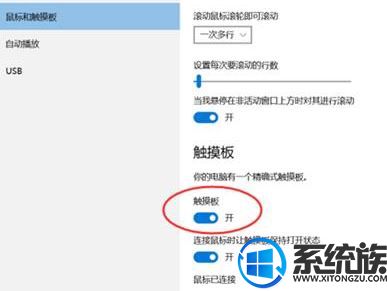
6、如果在下面将【连接鼠标时让触摸板保持打开状态】的开关关闭的话在连接了USB鼠标情况下也是无法使用触摸板的,将鼠标断开连接就可以使用了。
除了以上方法我们还可以通过快捷键进行开关触摸板,如:Lenovo笔记本一般可通过键盘组合键Fn+F6,或直接按F6禁用触控板(少部分机型是按Fn+F8或F8)!
以上就是笔记本触摸板没反应怎么办的详细解决方法了,有遇到这个问题的朋友可以参照小编的方法进行操作,更多关于win10系统技巧,请大家关注系统族!
更多>>U老九推荐教程
- [洋葱头一键重装系统]win7系统HDMI接线有影像但没声音怎么办?
- [九猫一键重装系统]win10隐藏administrator账户的方法分享
- [深度一键重装系统]win10专业版系统打开屏幕键盘的方法
- [闪电一键重装系统]win10升级后搜索不到蓝牙怎么办?
- [极速一键重装系统]如何卸载win10系统自带的财经功能|win10财经
- [多特一键重装系统]win10系统装完wps后开机弹出wps热点怎么办|如
- [飞飞一键重装系统]如何更改win10账户头像|自定义win10账户头像
- [完美一键重装系统]win10运行吃鸡失败提示BATTLEGROUNDS Crash R
- [小熊一键重装系统]升级Win10 1703版后以太网由100M变10M 的解决
- [大番茄一键重装系统]Win10系统怎么设置默认网关
- [深度一键重装系统]如何通过win10系统edge浏览器把网址转换成二
- [风云一键重装系统]win10 怎么玩艾尔之光|win10运行艾尔之光的方
- [小猪一键重装系统]KMSpico小马永久激活win10系统教程
- [凤林火山一键重装系统]Win10组策略“命名空间”占用怎么办|Win1
- [系统基地一键重装系统]Win10系统下ClearType文本设置是什么?怎
- [胖子一键重装系统]win10打开360浏览器总是提示把360浏览器设为
- [智能一键重装系统]win10系统qq浏览器书签怎么导出导入|导出导入
- [雨林风木一键重装系统]win10无线/有线鼠标停顿根本没法用怎么办
- [小熊一键重装系统]Win10专业版系统下守望先锋怎么切换语音包?
- [深度一键重装系统]Win10 1709精简版 可更新至16299.64
更多>>U老九热门下载
- [菜鸟一键重装系统]win10设置IE浏览器安全级别的方法介绍
- [小苹果一键重装系统]win10隐私设置如何取消|win10隐私设置取消
- [中关村一键重装系统]win10无法安装使用google拼音输入法的解决
- [电脑店一键重装系统]vc6.0不兼容win10怎么办|win10设置兼容vc6.
- [中关村一键重装系统]win10开始菜单怎么恢复至默认状态
- [洋葱头一键重装系统]win10如何安装lol|win10 LOL的安装方法
- [风云一键重装系统]Win10专业版系统如何删除系统主题?
- [深度一键重装系统]win10系统玩狂野飙车8怎么设置局域网联机
- [智能一键重装系统]win7升级win10后不能访问共享文件夹的解决方
- [电脑公司一键重装系统]win10怎么关闭windowsdefender|win10关闭



![[易捷一键重装系统]win10内存使用48%显示内存不足如何解决](http://www.ulaojiu.com/uploads/allimg/180506/1_0506143P5DQ.png)
![[u当家一键重装系统]win10组策略如何打开windows defender它被组](http://www.ulaojiu.com/uploads/allimg/180506/1_05061435061F2.png)